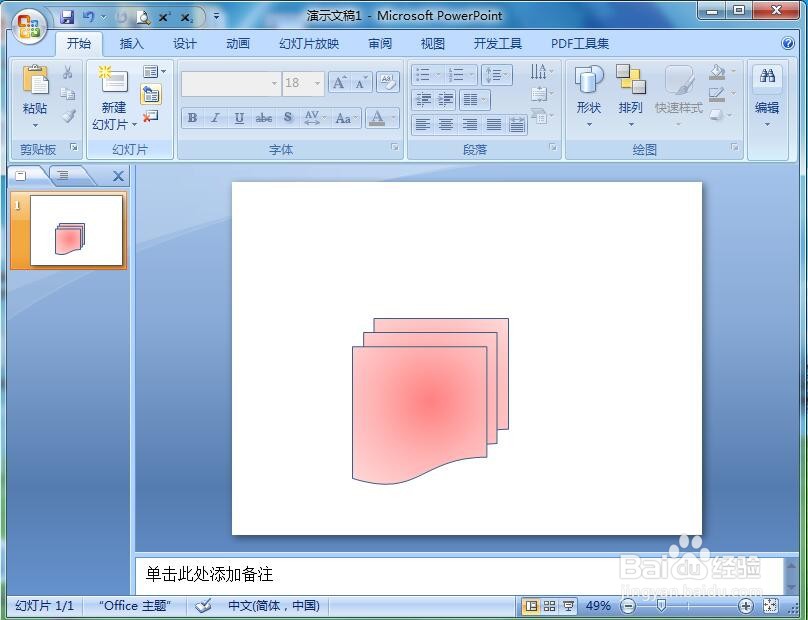1、打开powerpoint 2007,进入其主界面;

2、将单击此处添加标题和副标题两个输入框删除;

3、点击插入菜单,选择形状工具;
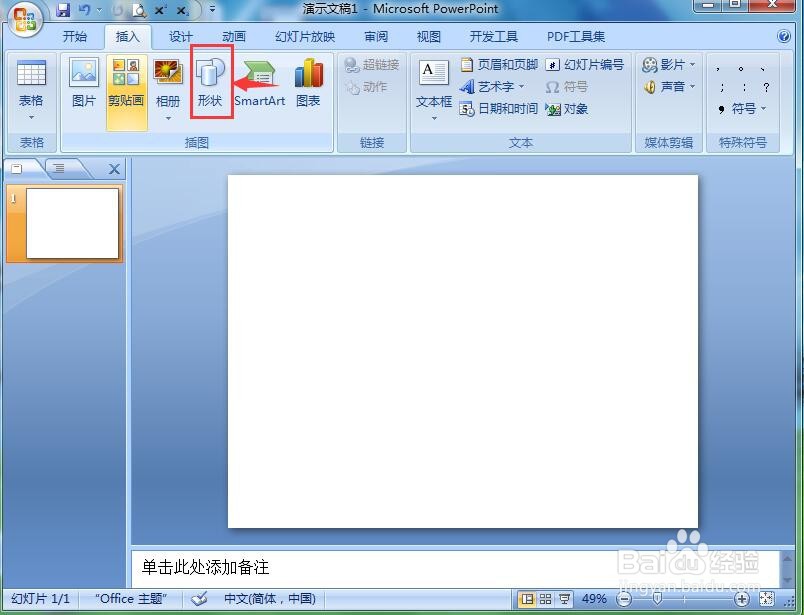
4、在流程图中找到并点击多文档流程图;

5、在编辑页面按下鼠标左键,拖动鼠标,出现一个多文档流程图;
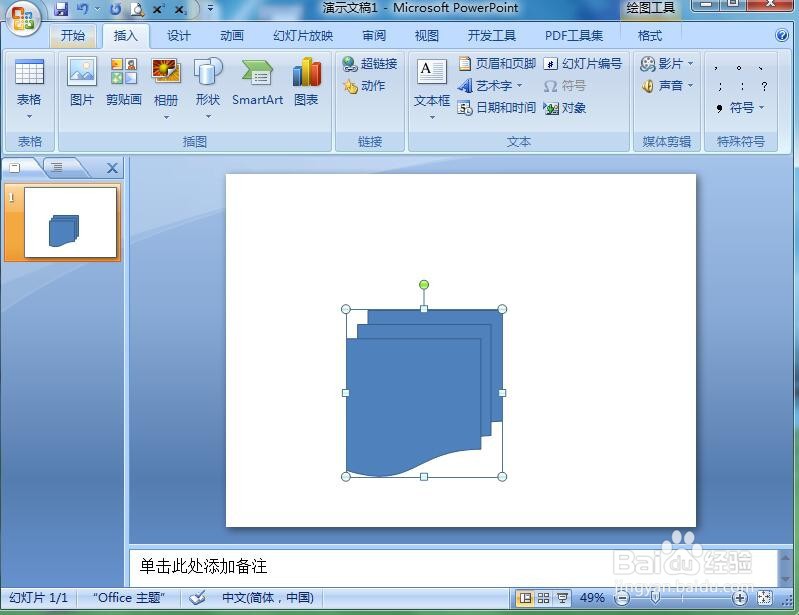
6、点击形状填充,选择红色渐变;
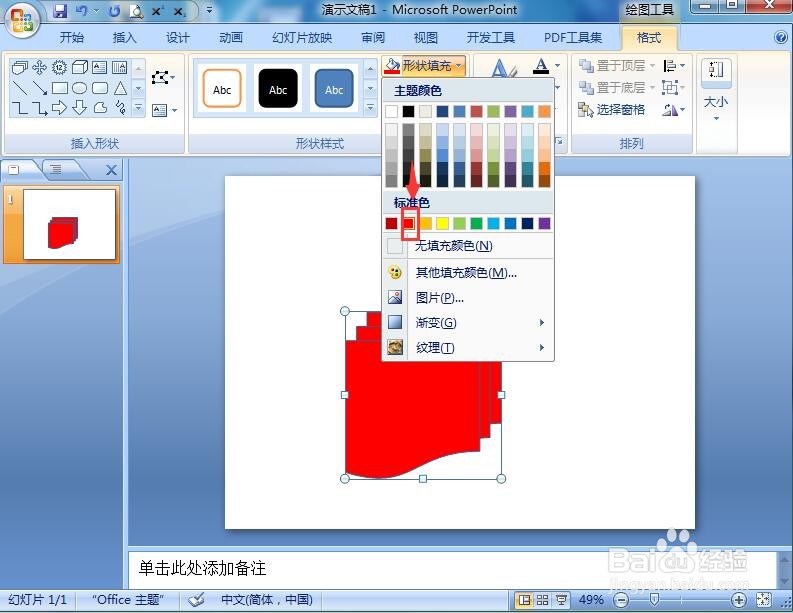
7、点击渐变,选择一种渐变样式;
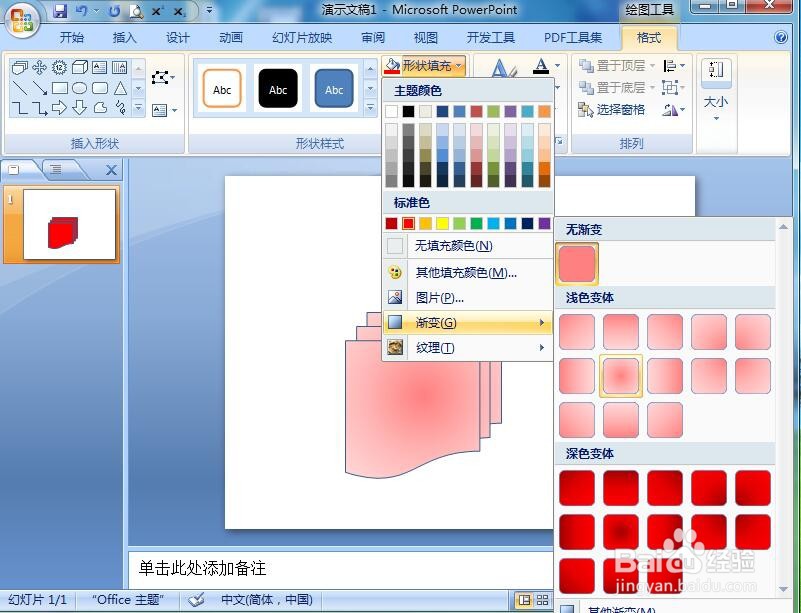
8、我们就在powerpoint中给圆柱体填充好了红色渐变效果。
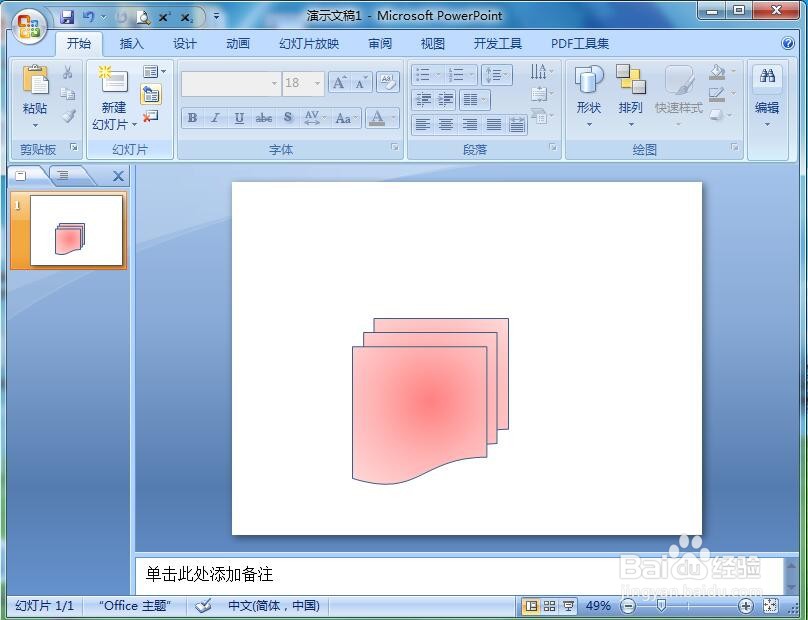
1、打开powerpoint 2007,进入其主界面;

2、将单击此处添加标题和副标题两个输入框删除;

3、点击插入菜单,选择形状工具;
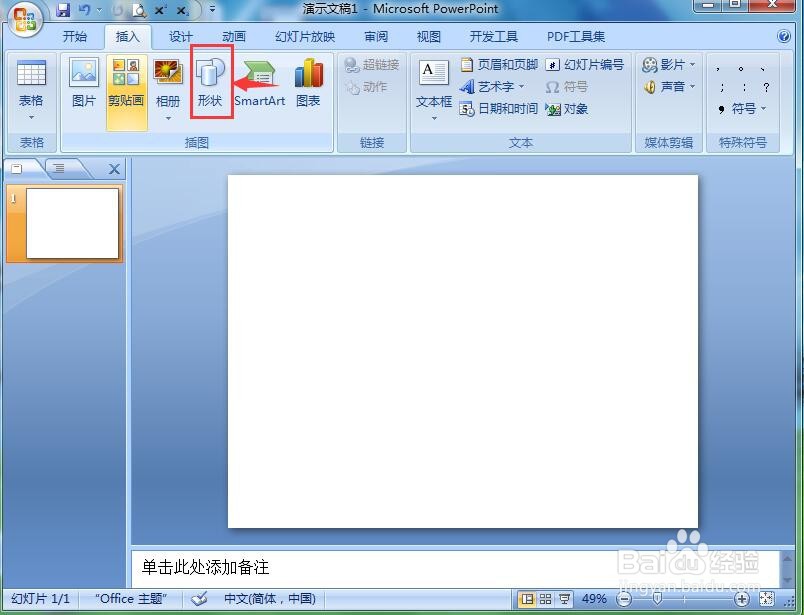
4、在流程图中找到并点击多文档流程图;

5、在编辑页面按下鼠标左键,拖动鼠标,出现一个多文档流程图;
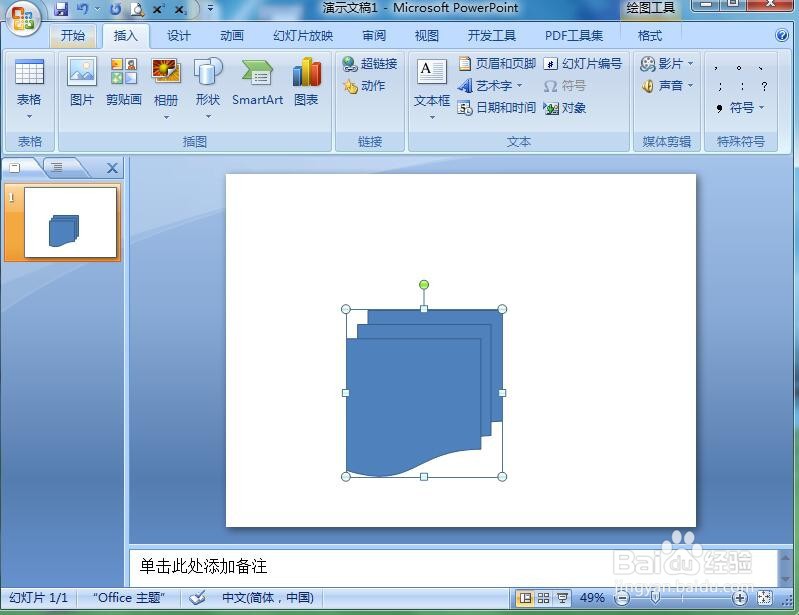
6、点击形状填充,选择红色渐变;
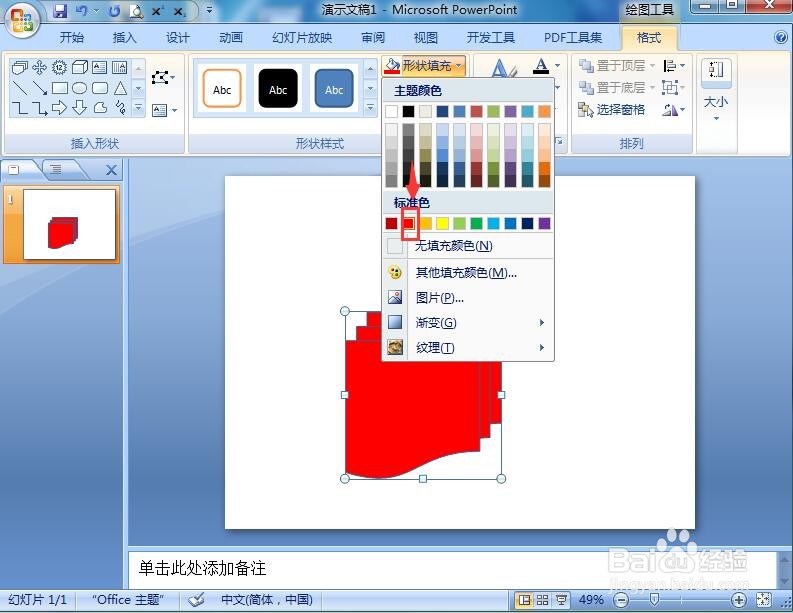
7、点击渐变,选择一种渐变样式;
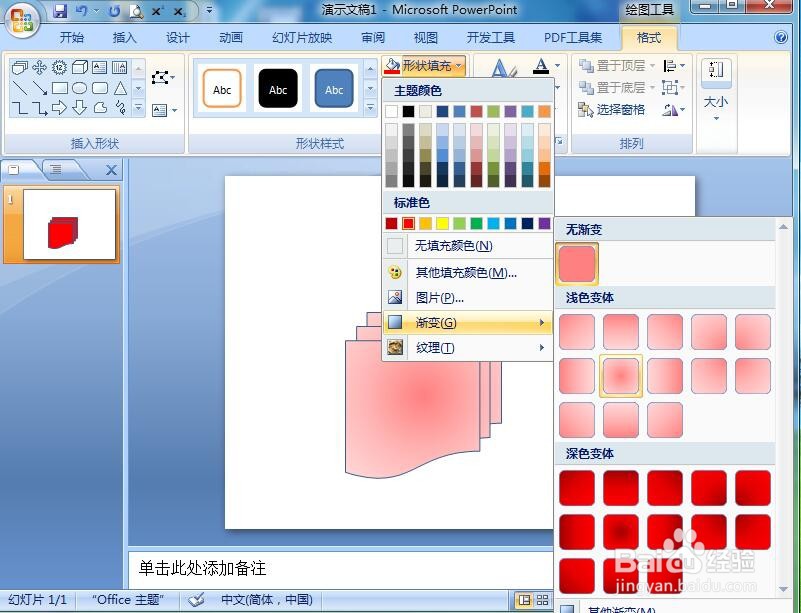
8、我们就在powerpoint中给圆柱体填充好了红色渐变效果。